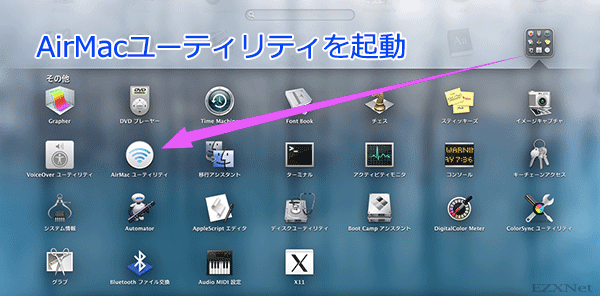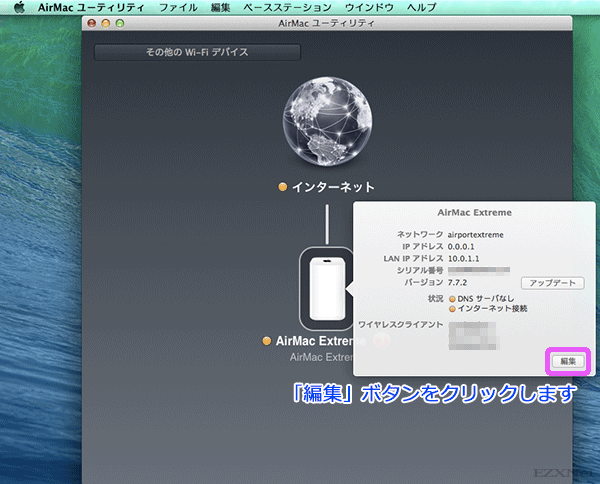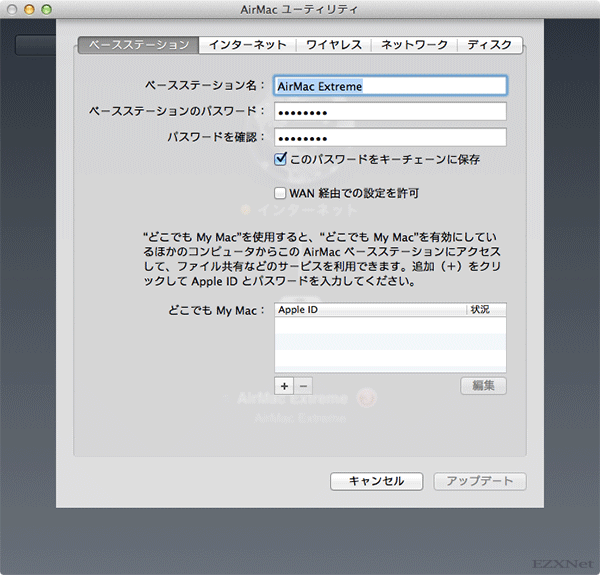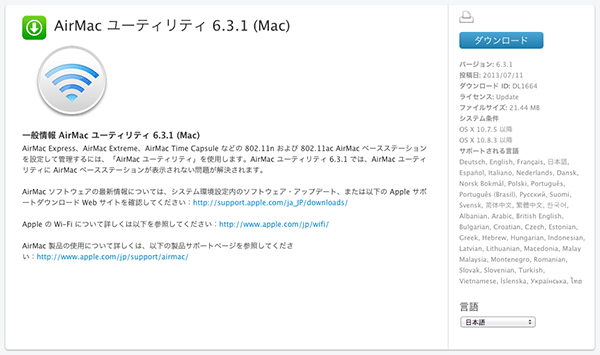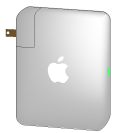AirMac Extreme 802.11acの設定情報をファイルから復元する方法
AirMacについての記事です。
AirMac Extreme802.11acで設定をした情報(コンフィグ)を復元する機能があります。
ルータ等の装置に設定されている情報を「コンフィグ」と呼んだりする事があり、一般的なルータにはコンフィグをバックアップとしてファイル形式にエクスポートして保存する機能があります。AirMac Extremeでも例外なくコンフィグ情報を読み書きする機能があります。
本稿ではAirMac Extremeに施されている設定情報を「コンフィグ」として扱うものとします。
ここではAirMac Extremeからエクスポートしたコンフィグをインポートをして設定情報を復元する方法を紹介します。
コンフィグにはAirMac Extremeに設定されているPPPoE接続設定情報、Wi-Fi設定情報等が書き込まれます。
コンフィグファイルのエクスポートをする方法は下記の記事になります。
用途
AirMac Extremeを工場出荷時状態に初期化した場合でも、コンフィグから設定情報を読み込ませて初期化前の状態に復元することができます。
また、AirMac Extremeを買い替えて利用する場合等にもコンフィグをファイルとして設定情報を保存しておき、旧AirMac Extremeの環境を新AirMac Extremeにそのまま復元が可能です。
必要な環境
AirMac Extremeの設定情報を保存するために必要な環境です。
AirMacユーティリティ Ver6.0以上がインストールされているMac
コンフィグファイルのインポート
工場出荷時状態ではない状態のAirMac ExtremeにWi-Fi接続します。
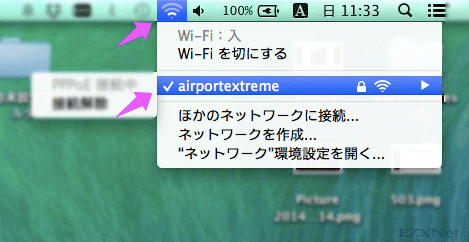
AirMacユーティリティ上で検出したAirMac Extremeを選択します。
メニューバーにある「ファイル」をクリックし「構成ファイルを読み込む」を選択します。
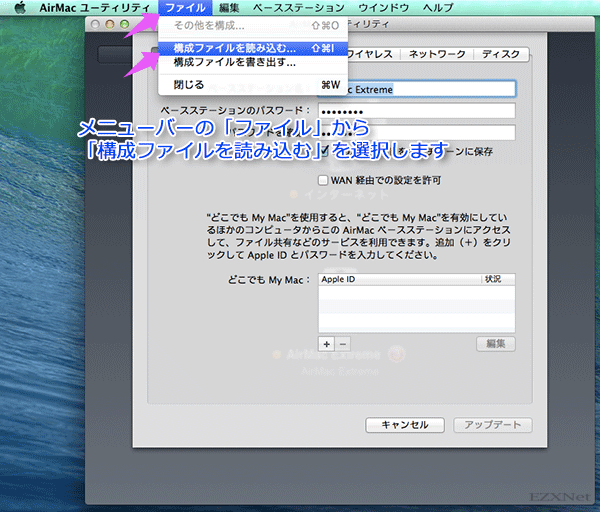
Finder上でAirMac Extremeの設定情報が書き込まれたコンフィグファイルを選択します。
コンフィグファイルは「AirMac Extreme.baseconfig」等のファイル名になり拡張子.baseconfigで保存されています。
ファイルにはAirMac Extremeに設定されていた情報が書き込まれています。
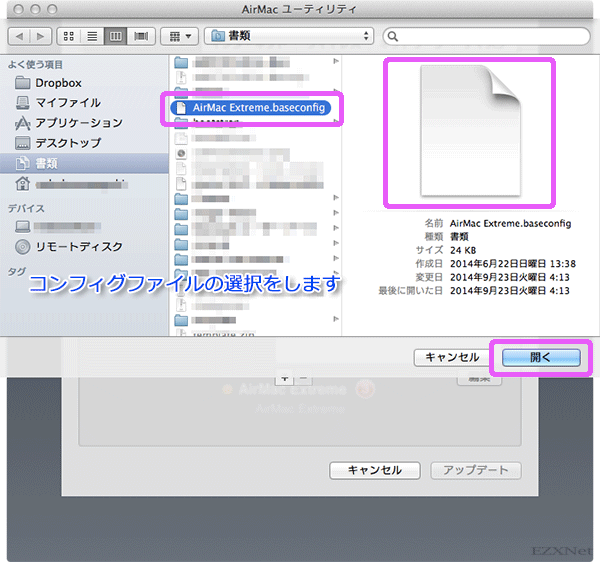
ファイルを選択するとAirMacユーティリティ上にインポートされた状態になり設定情報が復元されます。念のため、設定情報を各タブメニューをクリックして確認します。
ベースステーションタブ
ベースステーション名やパスワードが復元されます。
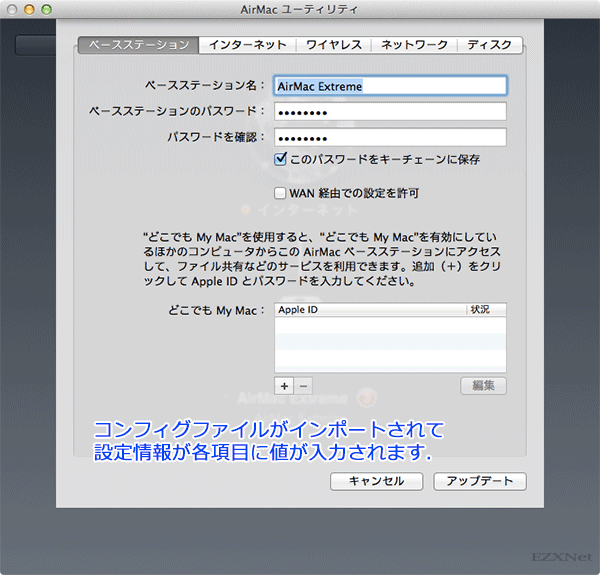
インターネットタブ
AirMac Extremeの「接続方法」が読み込まれてPPPoE接続方法かブリッジ接続方法か復元されます。
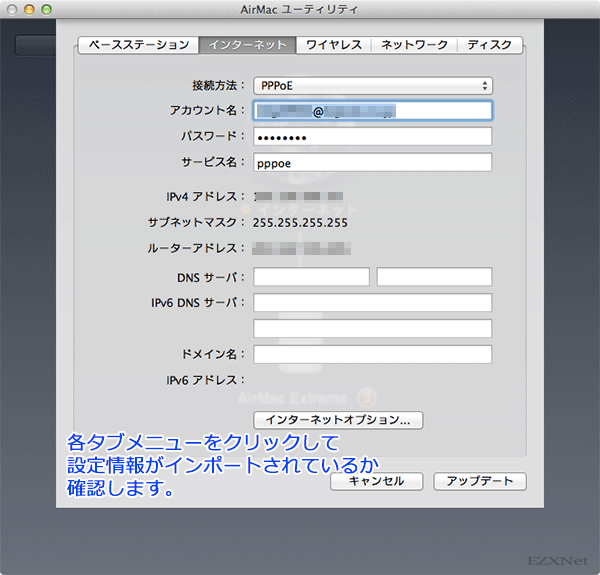
ワイヤレスタブ
AirMac ExtremeのSSID情報やWi-Fiの暗号化の種類、Wi-Fiネットワークパスワードが復元されます。
一通り確認してインポートした情報に誤りが内容であれば右下のアップデートボタンをクリックして設定を反映させます。

「続ける」を選択してAirMac Extremeに設定を反映させます。
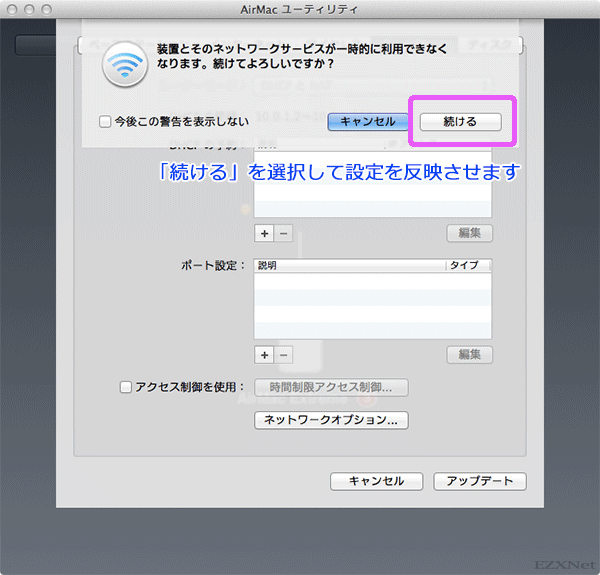
環境確認
設定情報が反映されてAirMacユーティリティ上のAirMac Extremeのネットワーク接続の確認が取れてアイコンが緑で表示されます。
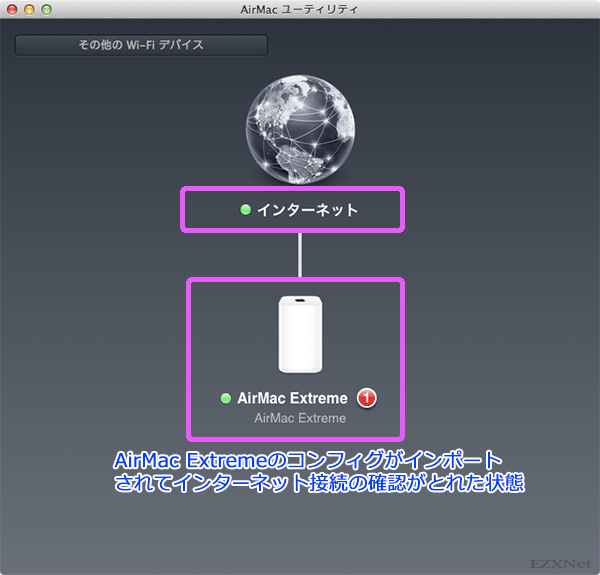
設定は以上です。